Indholdsfortegnelse
Total Time: 25 minutter
-
Installer ACME pakken i pfSense
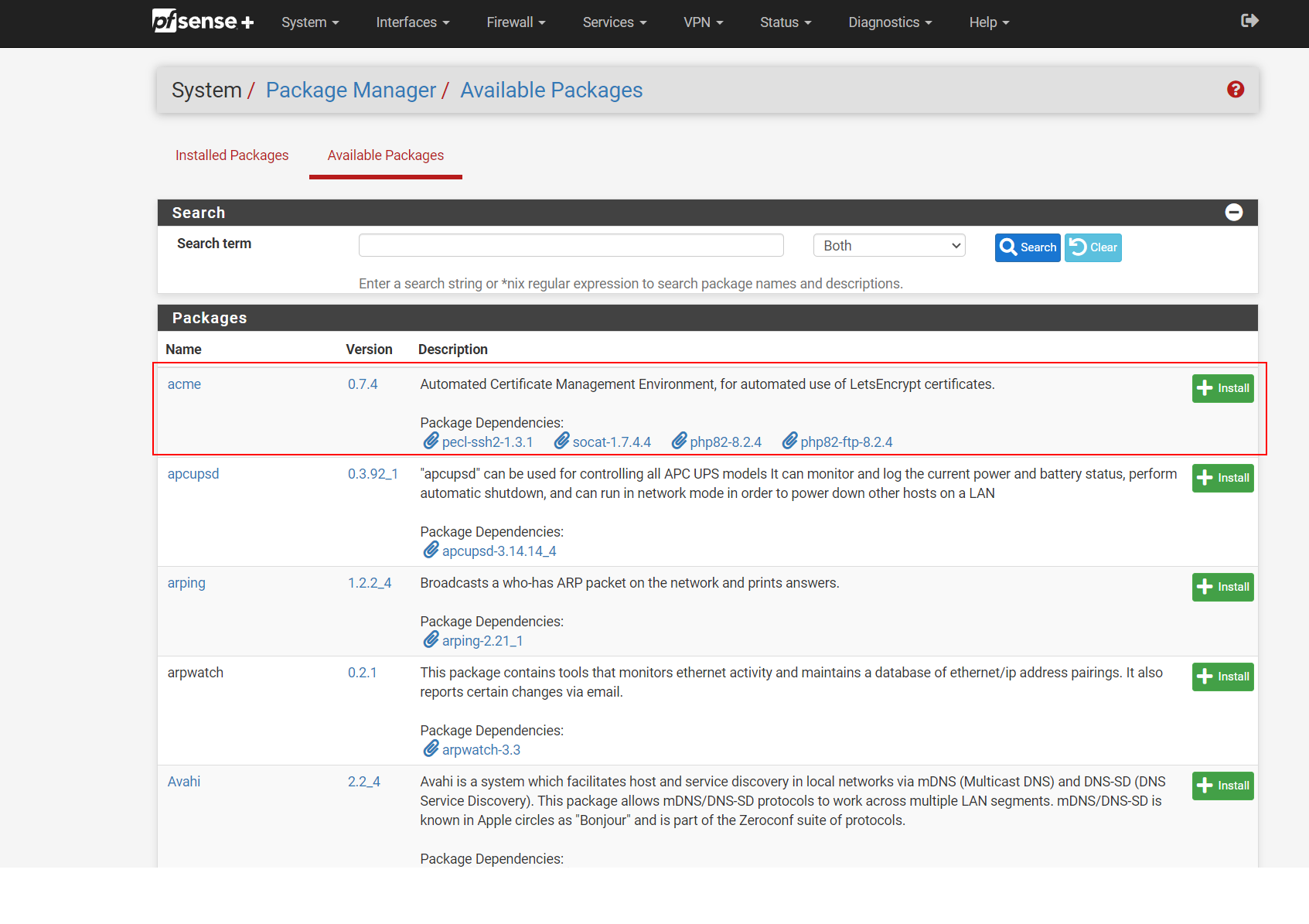
Du finder ACME plugin’et til pfSense, i dit kontrolpanel under System -> Packages
-
Opret Account Key
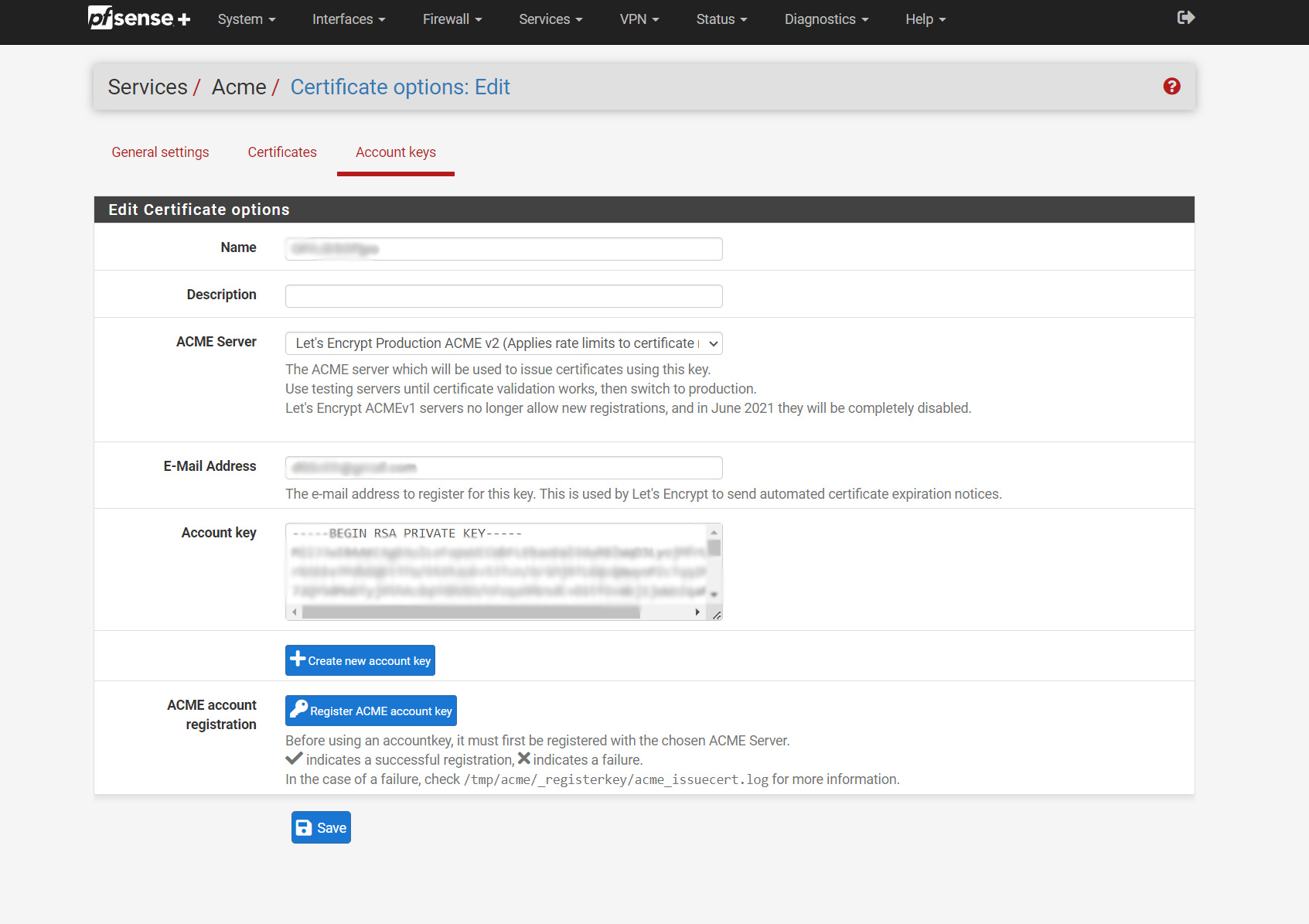
Udfyld følgende felter:
Name: Account Key’ens navn.
ACME Server: Let’s Encrypt Production ACME v2
E-Mail Address: Din e-mail adresse.Når felterne er udfyldt, skal du trykke på Create new account key. Derefter skal du trykke på Register ACME account key og til sidst tryk på Save.
-
Opsæt Acme DNS Let’s Encrypt certifikat
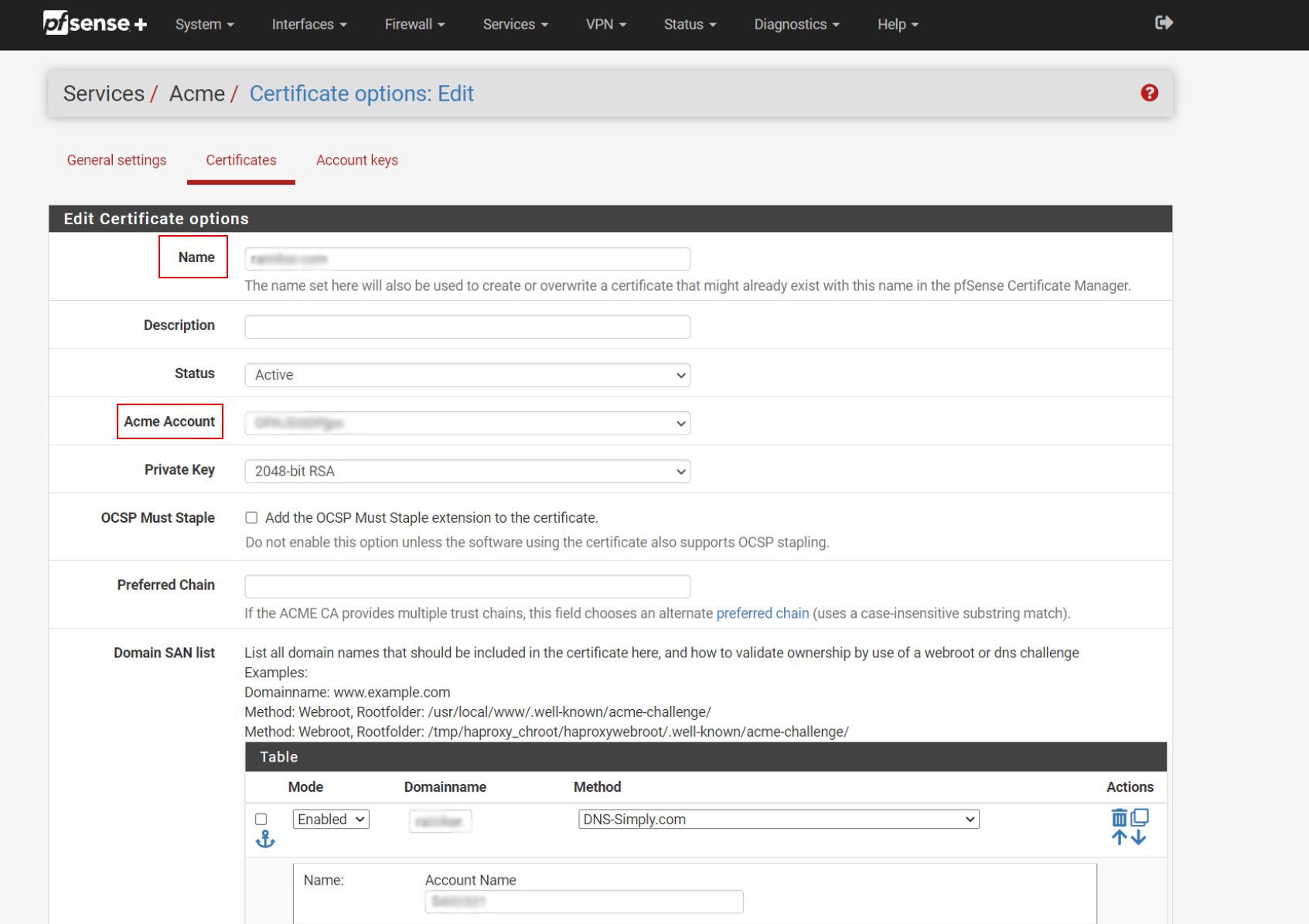
Åbn menuen Certificates og tryk derefter på Add.
Udfyld følgende felter:
Name: Valgfrit, men for at gøre det simpelt, er det en god ide at indtaste dit domænenavn.
Acme Account: Vælg den Acme Account du lige har oprettet. -
Domain SAN list
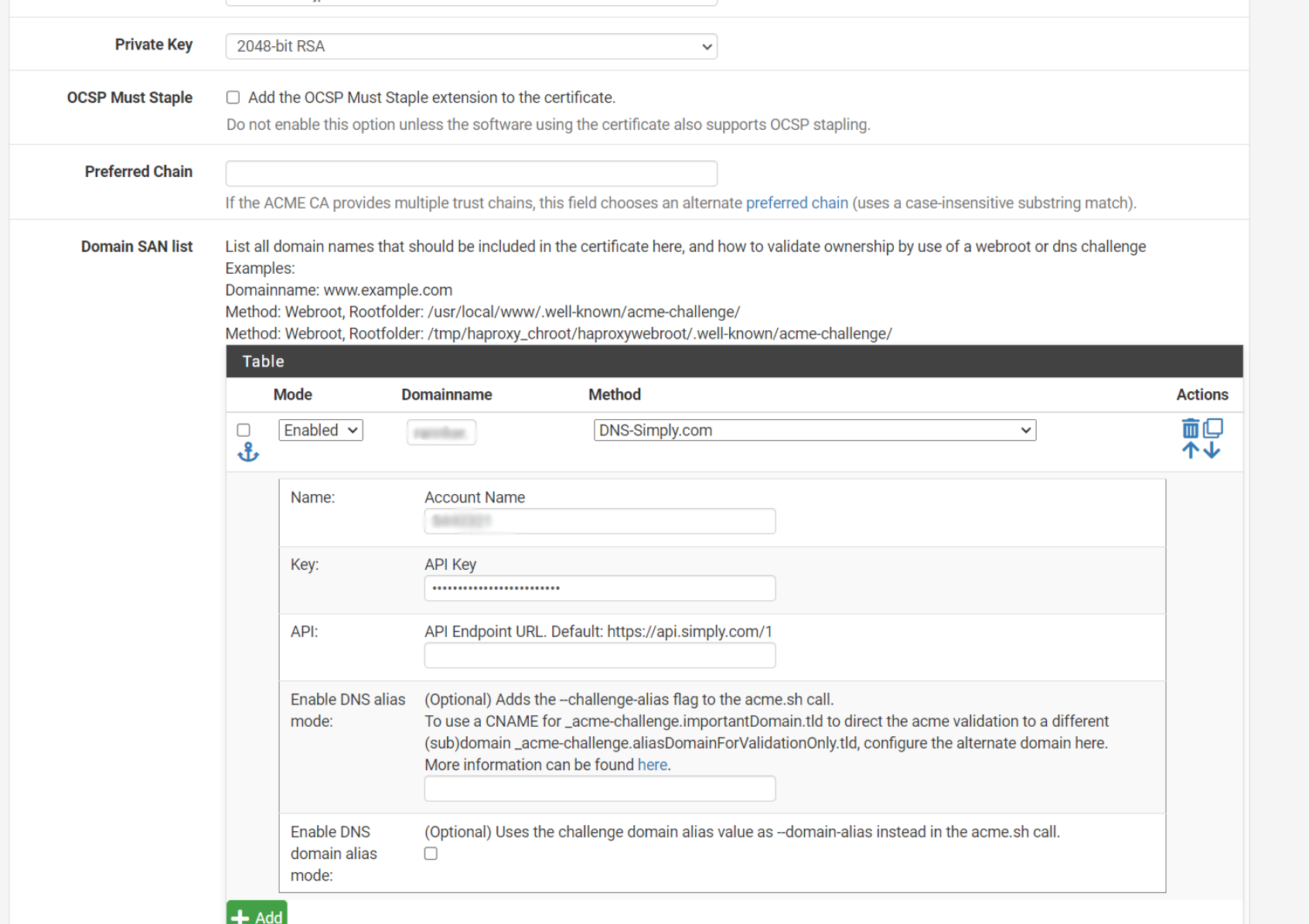
Tryk på Add og indtast dit domænenavn i feltet Domainname, til sidst skal du vælge “
DNS-Simply.com” under Method.Udfyld følgende felter:
Name: Dit Simply.com kontonummer
Key: Din Simply.com konto’s API key -
Udsted Let’s Encrypt certifikat i pfSense

Når du har udfyldt felterne fra det tidligere trin, og trykket gem. Skal du åbne sektionen Certificates og trykke på Issue. Så skulle dit Let’s Encrypt certifikat, gerne blive udstedt via Simply.com’s API.
FAQ
Hvor finder jeg mit Simply.com kontonummer?
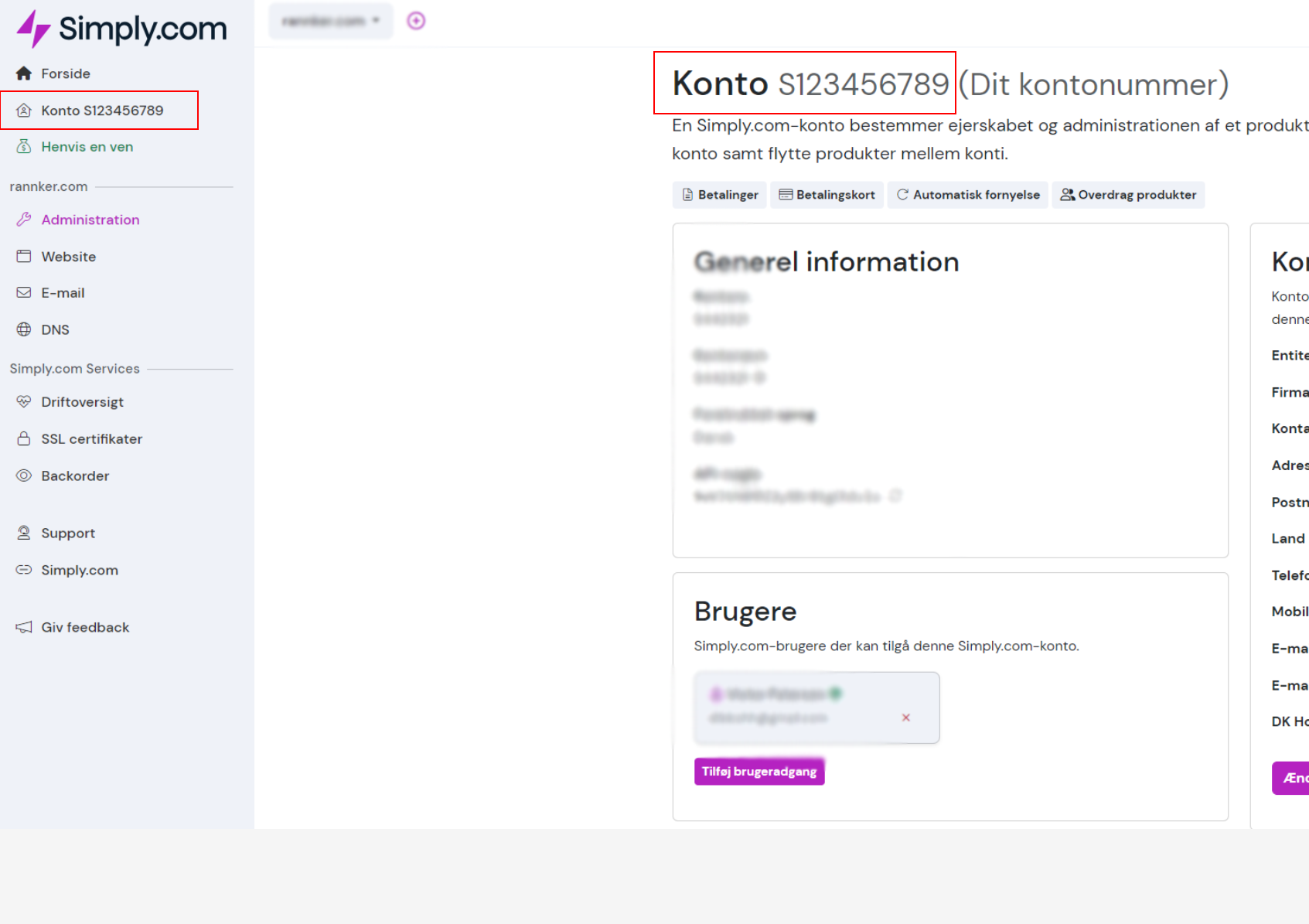
Du finder dit Simply.com konto nummer, i Simply.com’s kontrolpanel.
